웹프로그램 설치를 위한 MySQL DB 및 계정 추가 작업입니다.
– MySQL 계정 및 DB 추가
– MySQL 접속 테스트
– MySQL DB Character Set 확인
예제에 사용된 DB 및 계정명은 php79 입니다.
사용할 이름에 따라 적절히 변경해주시면 됩니다.
1. MySQL 계정 및 DB 추가
– 웹브라우저에서 phpMyAdmin 에 접속하여, mysql root 로 로그인합니다.
참고) 웹사이트 추가를 위한 사전 작업 [1/2] – public_html, phpMyAdmin 준비
– 상단의 [사용자]메뉴를 클릭하고, 화면 중간의 [사용자 추가]를 클릭합니다.
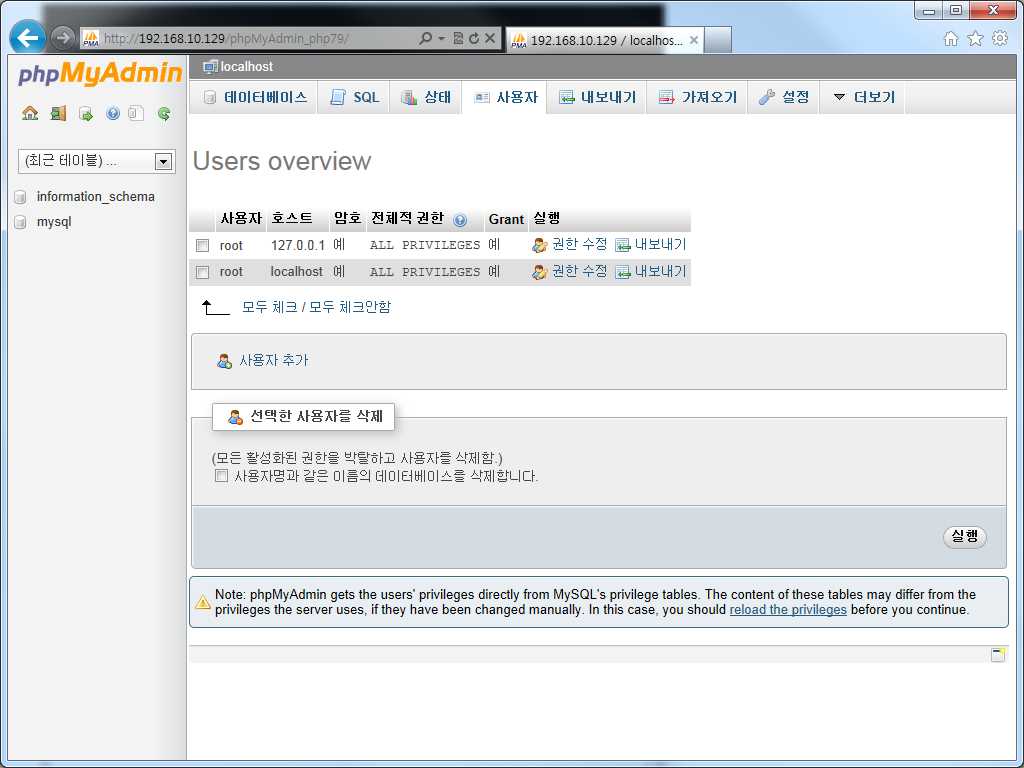
– 사용자 추가 화면에서 추가할 사용자의 정보를 입력합니다.
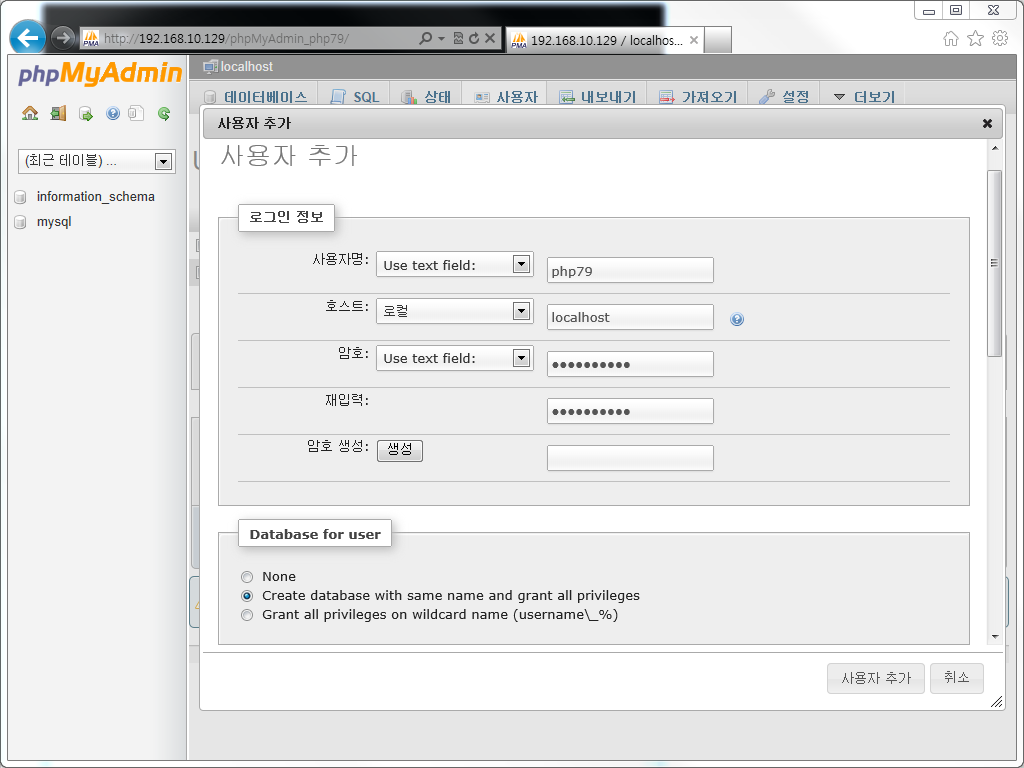
* 호스트는 Apache 와 MySQL 이 같은 서버이므로, localhost 로 입력하면 됩니다.
* “Database for user”란의 “Create database with same name and grant all privileges“항목을 선택하면, 사용자명인 php79와 동일하게 php79라는 DB를 자동으로 만들어 줍니다.
* 참고) phpMyAdmin 에서 내부적으로 사용된 MySQL 계정 및 DB 추가 쿼리문(SQL)
CREATE USER 'php79'@'localhost' IDENTIFIED BY '비밀번호'; GRANT USAGE ON *.* TO 'php79'@'localhost' IDENTIFIED BY '비밀번호' WITH MAX_QUERIES_PER_HOUR 0 MAX_CONNECTIONS_PER_HOUR 0 MAX_UPDATES_PER_HOUR 0 MAX_USER_CONNECTIONS 0; CREATE DATABASE IF NOT EXISTS `php79`; GRANT ALL PRIVILEGES ON `php79`.* TO 'php79'@'localhost';
– 다시 상단의 [사용자]메뉴를 클릭하면 php79 계정을 추가되었고, 좌측 메뉴에도 php79 DB가 추가되었습니다.
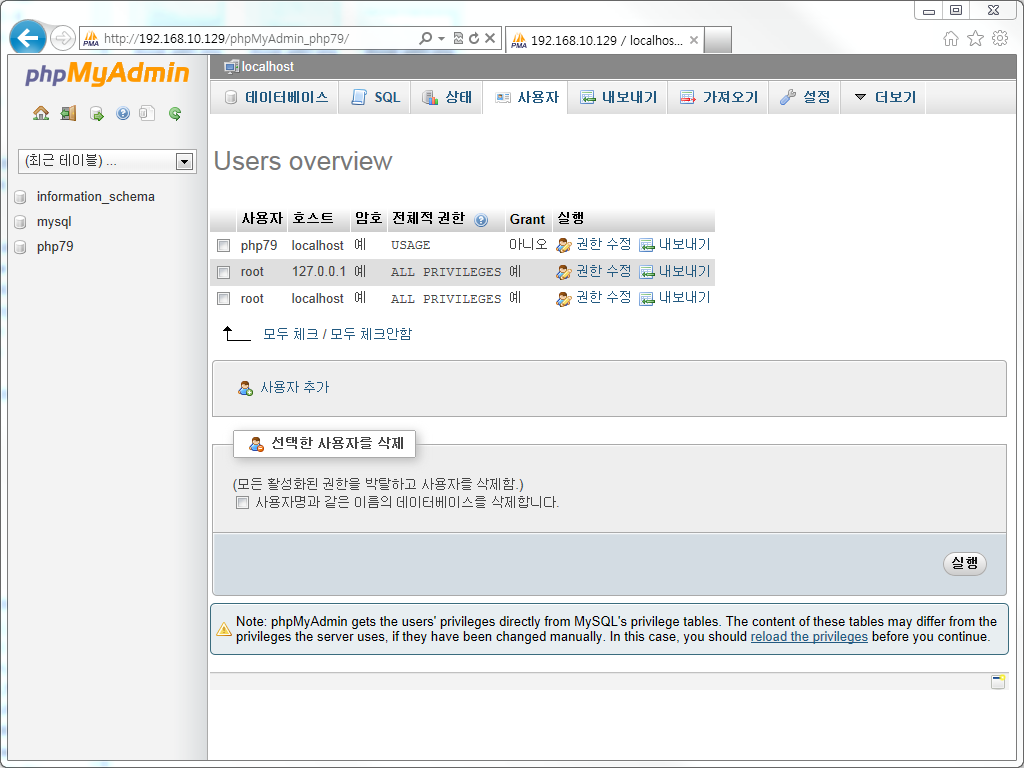
2. MySQL 접속 테스트
– phpMyAdmin 의 좌측 메뉴 상단의 [로그아웃]아이콘을 클릭하여, 로그아웃합니다.
– 새로 추가된 php79 계정으로 로그인을 해보면 됩니다.
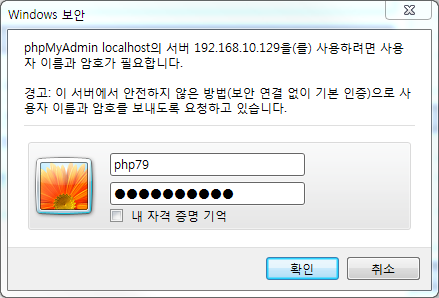
3. MySQL DB Character Set 확인
– phpMyAdmin 의 좌측 메뉴에서 새로 추가된 php79 DB를 클릭합니다.
– 상단 메뉴의 [테이블 작업]을 클릭합니다.
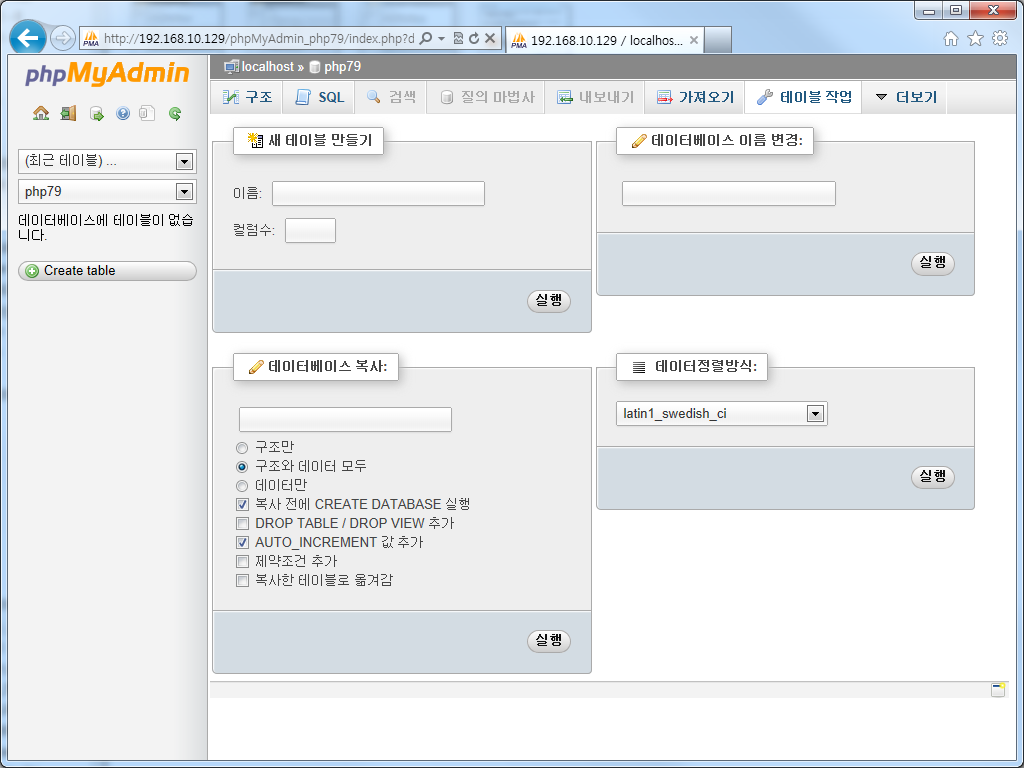
– 이제 MySQL DB 설정에서 가장 중요한 DB Charactet Set 설정(데이터정렬방식 or 인코딩)이 나옵니다.
테이블 생성시 기본값이 “latin1_swedish_ci”로 되어 있는데, 국내에서는 한글이 지원되는 utf8_general_ci 나 euckr_korean_ci 로 변경해야 합니다.
즉, 한글 인코딩 방식은 크게 euckr, utf8 2가지로 나뉘는데, 사용하려는 웹프로그램에 따라 다를 수 있습니다.
XE, 워드프레스 등 대부분의 웹프로그램들은 utf8이 기본이고, 그누보드4의 경우 utf8, euckr 설치 파일이 따로 존재합니다.
이상입니다.
다음 글에서는 그누보드를 직접 설치해보겠습니다.